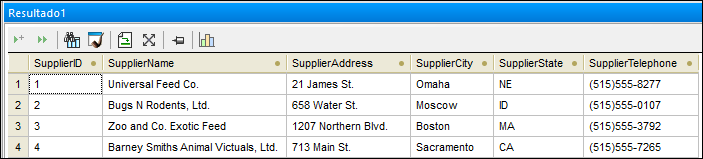Importar datos de archivos XML
Además de importar datos desde archivos CSV también puede importar datos desde archivos XML. En este paso del tutorial va a importar datos desde un archivo XML a la tabla de BD tblFeedSuppliers.
Para importar datos:
Abra el proyecto "ZooDB" que creó antes y haga doble clic en el origen de datos  ConexiónBDZoo para conectarse a él.
ConexiónBDZoo para conectarse a él.
1.Elija uno de estos métodos:
•Haga clic en el botón Importar  de la barra de herramientas.
de la barra de herramientas.
•En el menú Herramientas haga clic en Importar datos a la base de datos.
•Pulse Ctrl+I.
2.Aparece un cuadro de diálogo. Haga clic en el botón XML de la izquierda.
3.Haga clic en el botón Examinar  junto a Ruta de acceso y navegue hasta el archivo C:\Usuarios\<usuario>\Documentos\Altova\DatabaseSpy2026\DatabaseSpyExamples\Tutorial\dbo.tblFeedSuppliers.xml.
junto a Ruta de acceso y navegue hasta el archivo C:\Usuarios\<usuario>\Documentos\Altova\DatabaseSpy2026\DatabaseSpyExamples\Tutorial\dbo.tblFeedSuppliers.xml.
4.En Opciones de generación de base de datos seleccione Actualizar tablas existentes.
5.En Modo de importación seleccione Generar SQL en editor SQL.
7.Haga clic en la pestaña Opciones.
8.En Punto de partida de la importación, en la lista "A partir de", seleccione "Fila" (Row). (Esto indica el nombre del elemento XML desde el que se importan los datos).
9.En Campos automáticos desmarque la casilla Crear claves principales/foráneas.
10.En Otras opciones seleccione Excluir nombre del espacio de nombres.
11.En Vista previa haga clic en el botón Volver a cargar. Esto muestra datos de la tabla en la ventana Vista previa.
12.Haga clic dentro de la columna Nombre de la tabla de destino y elija dbo.tblFeedSuppliers.xml en la lista desplegable.
13.Haga clic en la columna  SupplierID hasta que el símbolo cambie y aparezca el que indica que la columna no se debe importar (
SupplierID hasta que el símbolo cambie y aparezca el que indica que la columna no se debe importar ( ). El encabezado de la columna permite definir el tipo de clave de los campos y también si este se debe incluir en la importación. En este ejemplo no vamos a importar la columna SupplierID porque es una columna de identidad y la clave principal se genera automáticamente durante la importación.
). El encabezado de la columna permite definir el tipo de clave de los campos y también si este se debe incluir en la importación. En este ejemplo no vamos a importar la columna SupplierID porque es una columna de identidad y la clave principal se genera automáticamente durante la importación.
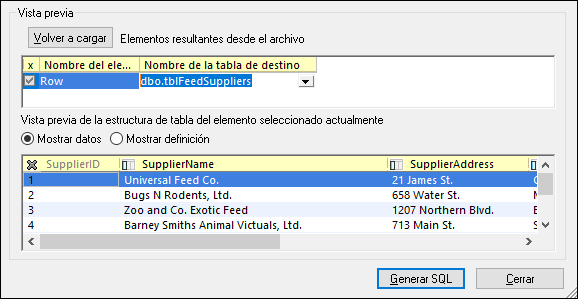
14.Haga clic en el botón Generar SQL para crear un script SQL que se pueda ejecutar para completar la importación.
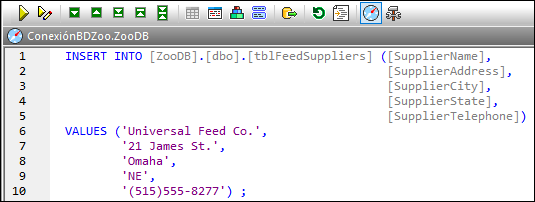
15.Haga clic en el botón Ejecutar  o pulse F5.
o pulse F5.
Para ver los datos importados haga clic con el botón derecho en la tabla tblMedicalTreatments en la ventana Explorador y seleccione Recuperar datos | Todas las filas en el menú contextual (o pulse Ctrl+Alt+R).